Hvordan kan du skjule oppgavelinjen i Windows 11 (Auto Hide)

Når du har en bærbar datamaskin eller dataskjermen er for liten, er det lurt å skjule oppgavelinjen i Windows 11. På denne måten vil du kunne bruke hver piksel på skjermen til åpne applikasjoner, og utseendet på skjermen blir renere og mer minimalistisk.
Innhold
Hva er Windows-oppgavelinjen?
Windows-oppgavelinjen er en av de viktigste komponentene i det grafiske grensesnittet til Microsoft Windows-operativsystemet. Oppgavelinje, er en verktøylinje som ligger nederst på skjermen (som standard, men kan flyttes til andre deler av skjermen) som gir rask tilgang til ulike funksjoner og applikasjoner. Startmeny, systemstatusfelt, programikoner og andre elementer.
Hvordan kan du skjule oppgavelinjen i Windows 11 (Auto Hide)
For å komme til personaliseringsinnstillingene så raskt som mulig, høyreklikk på oppgavelinjen (i et nøytralt område), og klikk deretter på i menyen som åpnes “Innstillinger for oppgavelinje”.

Dette vil åpne innstillings- og tilpasningspanelet, hvorfra du kan stille inn til å skjule oppgavelinjen i Windows 11. Alt du trenger å gjøre er å klikke på “Atferd på oppgavelinjen”, og sjekk deretter alternativet “Skjul oppgavelinjen automatisk”.
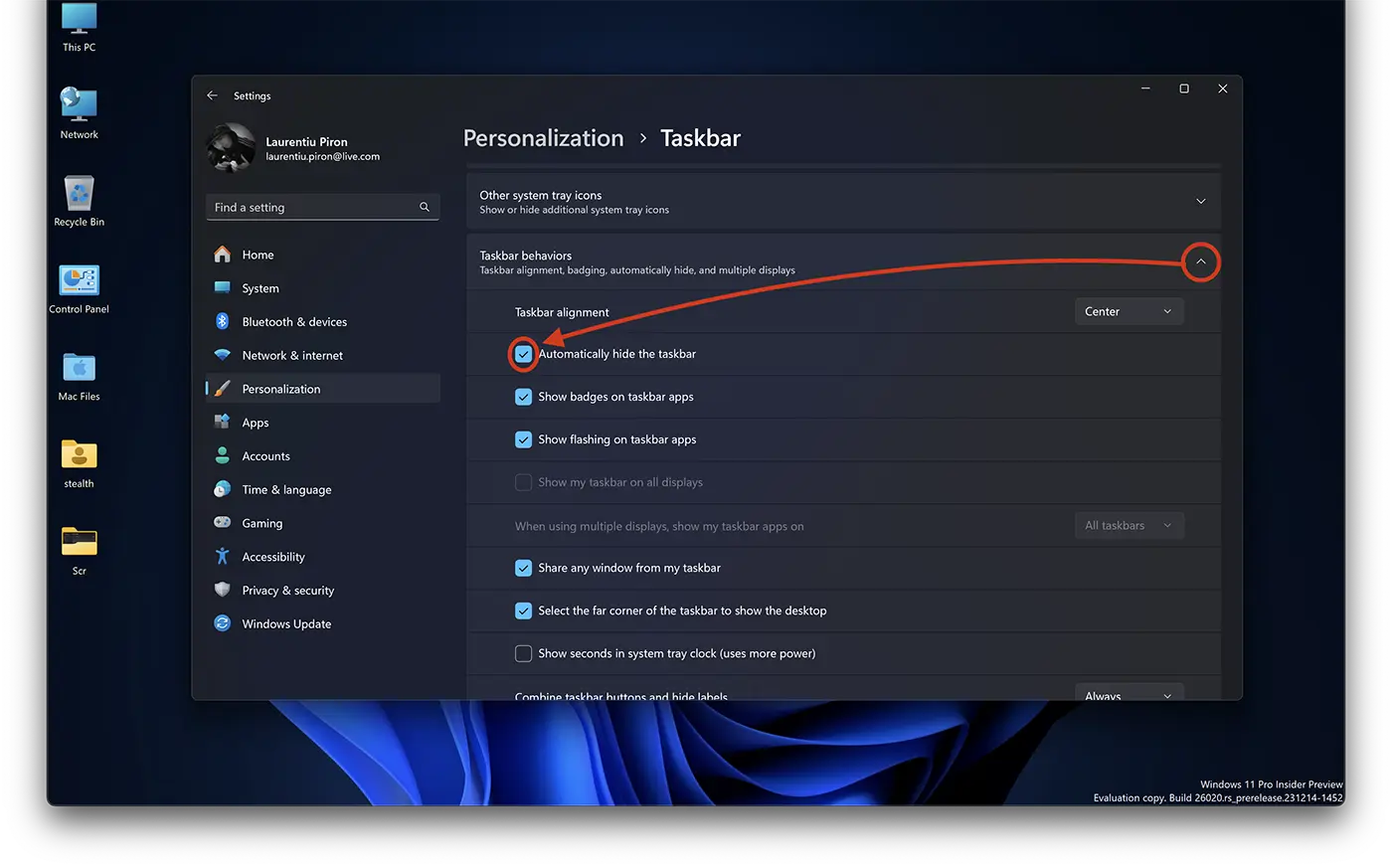
Når du har merket av for dette alternativet, forsvinner oppgavelinjen automatisk.
Relatert: Hvordan gjør du Windows 11 -grensesnittet for å se det samme ut som Windows 10?
For å raskt få tilgang til app-snarveier, innstillinger eller åpne apper, vises oppgavelinjen automatisk hver gang du plasserer musepekeren nederst på skjermen. Denne handlingen skjer enten du holder musepekeren fra et åpent program eller fra skrivebordet.
Hvordan kan du skjule oppgavelinjen i Windows 11 (Auto Hide)
Hva er nytt
Om Stealth
Lidenskapelig opptatt av teknologi, skriver jeg med glede på StealthSettings.com siden 2006. Jeg har rik erfaring innen operativsystemer: macOS, Windows og Linux, men også innen programmeringsspråk og plattformer for blogging (WordPress) og for nettbutikker (WooCommerce, Magento, PrestaShop).
Se alle innlegg av StealthDu kan også være interessert i...

